Mit dem kleinen Perl-Programm switchmap lassen sich Informationen über eine Reihe von Cisco-Switches visualisieren. Die Informationen werden mittels SNMP (Simple Network Management Protocol) gesammelt, von dem Tool aufbereitet und anschließend als HTML-Dateien ausgegeben. Das Tool eignet sich hervorragend für größere Firmennetze, um den Überblick zu behalten.
Unter anderem existiert die Möglichkeit eine Übersicht aller Switches im Netzwerk auszugeben. Es können aber auch Informationen der verwendeten Module innerhalb der Switches angezeigt werden. Des Weiteren erhält man auch einen Überblick über alle vorhandenen Ports und konfigurierten VLANs. Beispielsweise ist es auch möglich, eine Liste aller ungenutzen Ethernet-Ports zu generieren.
Sie sehen gerade einen Platzhalterinhalt von X. Um auf den eigentlichen Inhalt zuzugreifen, klicken Sie auf die Schaltfläche unten. Bitte beachten Sie, dass dabei Daten an Drittanbieter weitergegeben werden.
Mehr Informationen
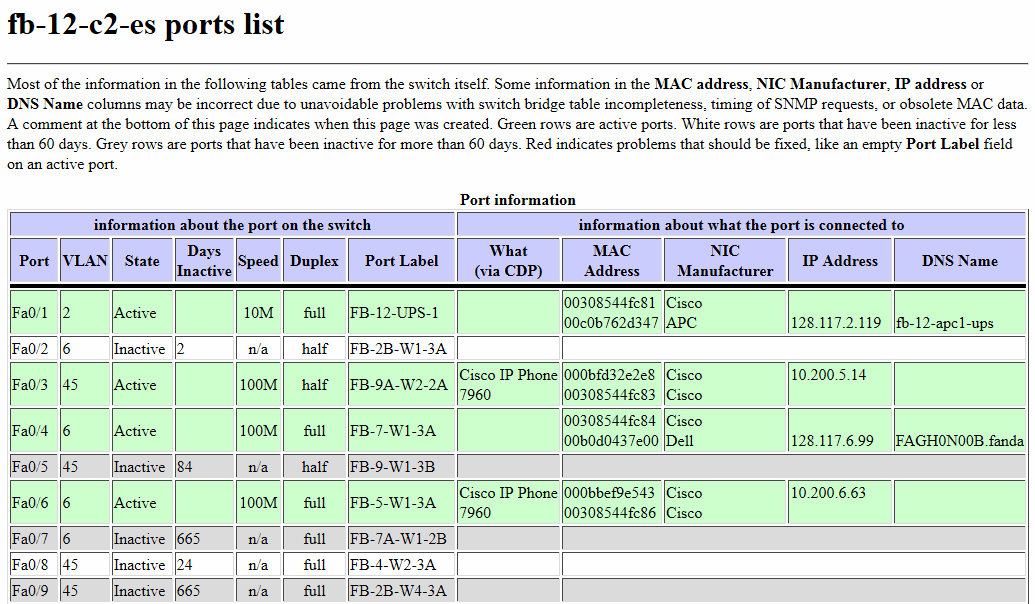
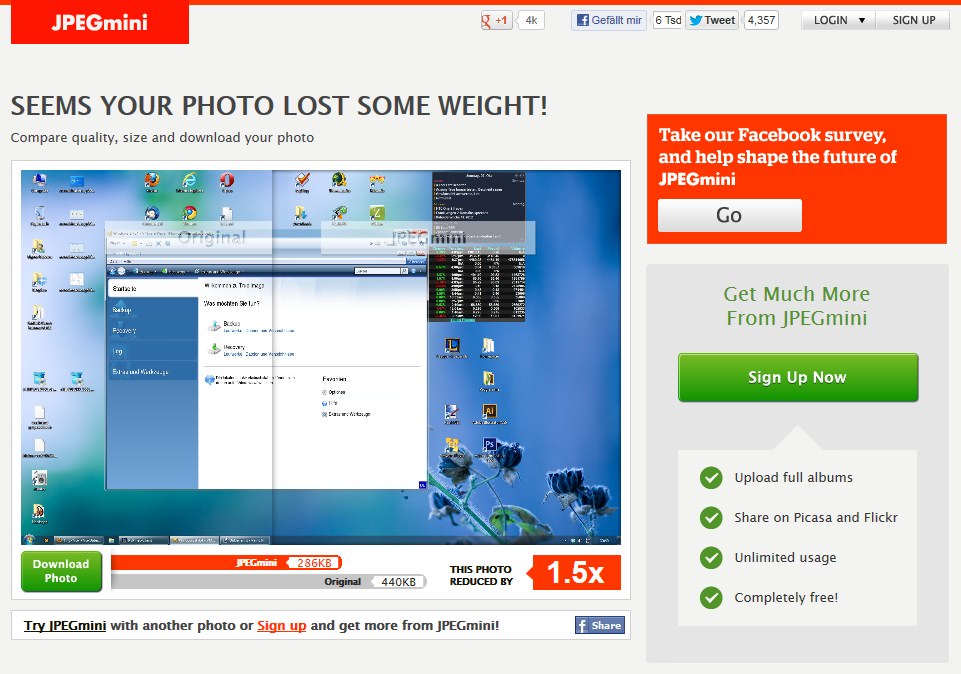
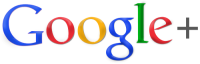
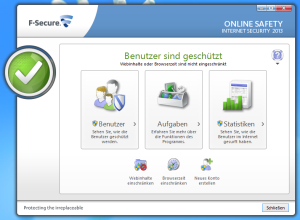
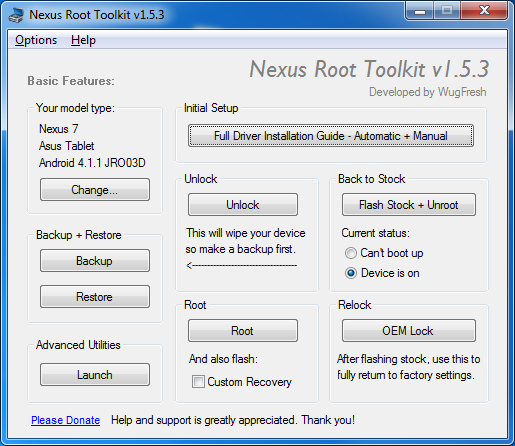
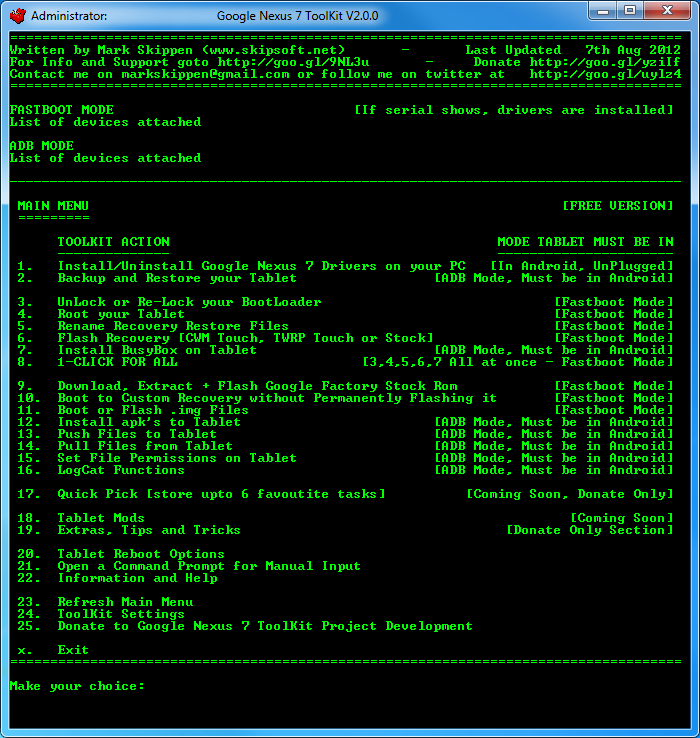
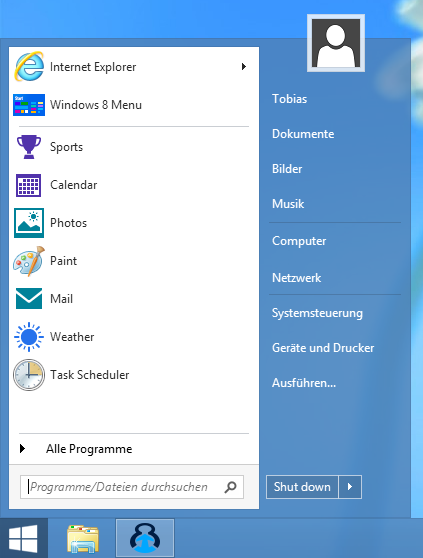
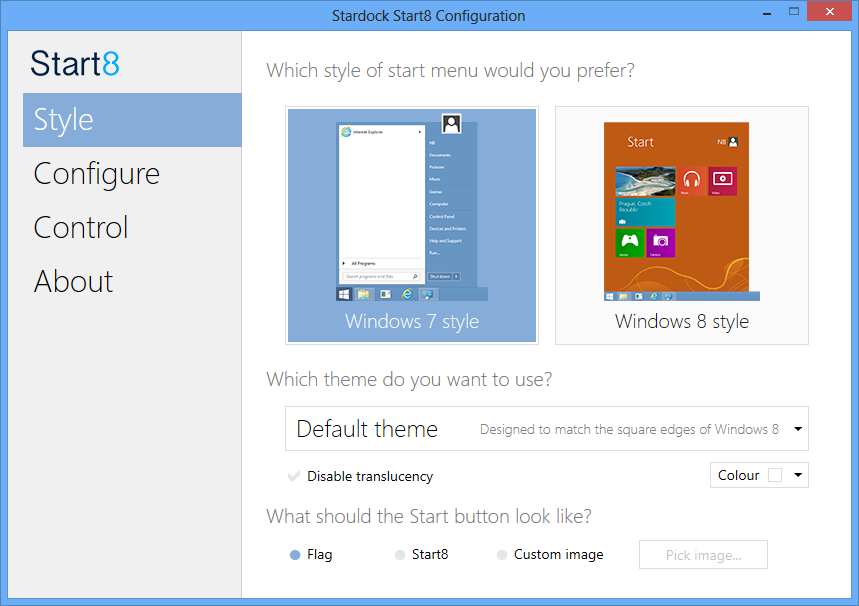
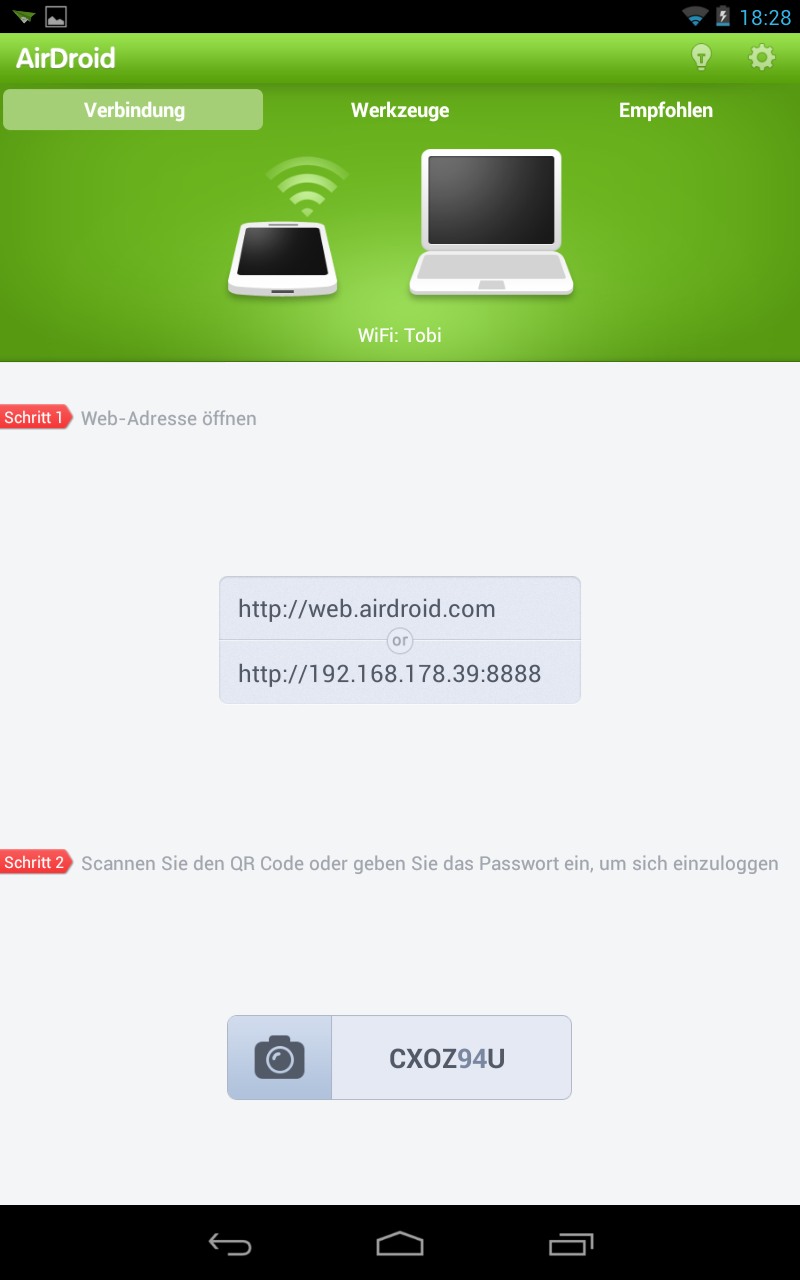
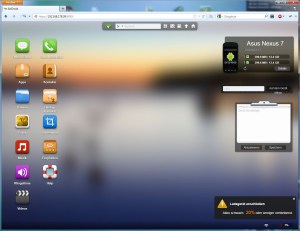
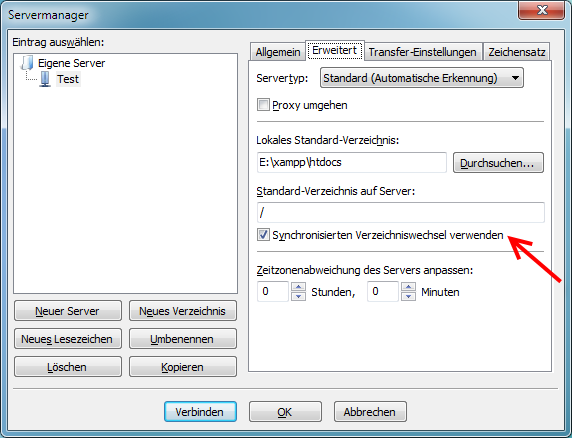



Neueste Kommentare